El uso compartido con elementos MEP se ha mejorado para permitir una mejor colaboración entre los miembros del equipo y proporcionar una experiencia más coherente en Revit.
Antes de Revit 2021, es posible que los usuarios experimentasen los siguientes problemas:
- Interbloqueos o bucles de sincronización con otros usuarios. Por ejemplo, el usuario 1 no puede sincronizar con el archivo central hasta que el usuario 2 realice la sincronización, pero el usuario 2 no puede sincronizar con el archivo central hasta que el usuario 1 realice la sincronización.
- Un usuario no puede abrir su copia local del modelo. Aparece el mensaje de error "No tiene permiso para editar el elemento" y es posible que deba volver a crear el modelo central.
- Es posible que las tuberías y los conductos se alarguen y se solapen involuntariamente, o que se eliminen tras la sincronización con el modelo central.
A partir de Revit 2021, se han realizado dos cambios importantes en el comportamiento al realizar modificaciones en el modelo. Estos cambios se aplican a los elementos MEP genéricos de Revit nativos y a las piezas de fabricación MEP.
- Al mover un tramo de conducto, tubería, tubo o bandeja de cables, solo se aplica check-out a los elementos modificados directamente.
Antes de Revit 2021, al mover un tramo de conducto, tubería, tubo, bandeja de cables o equipo conectado, se aplicaba check-out a todos los elementos modificados de forma directa o indirecta.
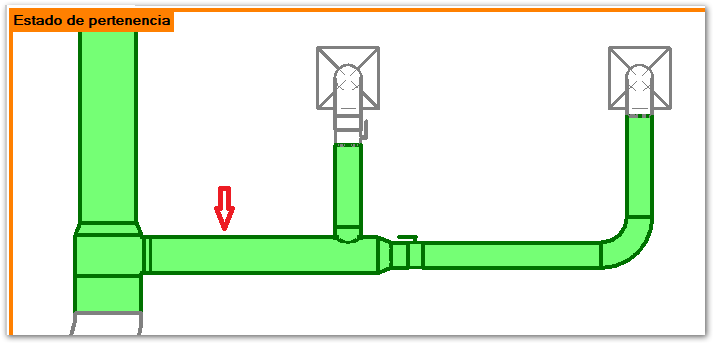 En Revit 2021, solo se aplica check-out al elemento modificado directamente al mover un tramo de conducto, tubería, tubo, bandeja de cables, o equipo o instalaciones conectados.
En Revit 2021, solo se aplica check-out al elemento modificado directamente al mover un tramo de conducto, tubería, tubo, bandeja de cables, o equipo o instalaciones conectados.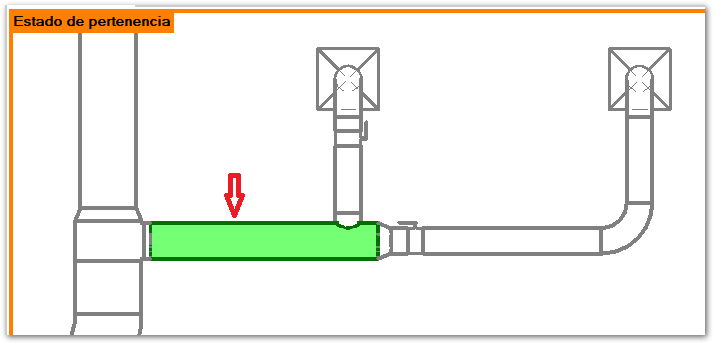 Importante:
Importante:- Si los elementos se cambian mediante un editor (tipo de cambio, tamaño, etc.), es posible que se pueda aplicar check-out a los elementos modificados indirectamente. Por ejemplo, si cambia el tamaño de una tubería conectada a una caldera, es posible que también se pueda aplicar check-out a la caldera.
- Si los elementos nuevos los añade un usuario y los elementos adyacentes los modifica otro usuario, pueden producirse desconexiones si cualquiera de los dos usuarios sincroniza con el modelo central.
- Si el modelo contiene piezas de fabricación y se realizan cambios en la configuración de fabricación, todos los usuarios que trabajen en el modelo deben sincronizar con el archivo central y, a continuación, cerrar el modelo. La persona responsable de realizar cambios en la configuración de fabricación debe sincronizar todos los cambios y, a continuación, volver a cargar la configuración antes de añadir o eliminar servicios.
- Si el modelo utiliza elementos hospedados, como paneles eléctricos o aparatos sanitarios con un modelo arquitectónico vinculado, es posible que los elementos se desconecten al sincronizar con el archivo central si los usuarios tienen distintas versiones del modelo vinculado. Para evitar problemas con elementos desconectados, todos los usuarios deben volver a cargar el modelo vinculado.
- Al suprimir un elemento en línea como, por ejemplo, una válvula o un regulador de flujo, los conductos y las tuberías no se vuelven a conectar automáticamente. Utilice el comando Recortar/Extender para volver a conectar dos segmentos de conducto o tubería.
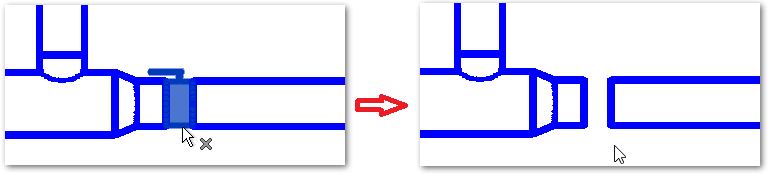
Prácticas recomendadas:
- Debe comunicarse regularmente con otros miembros del equipo que trabajan en el modelo para coordinar los cambios y evitar conflictos.
- Si recibe un error de desconexión al sincronizar con el modelo central, haga clic en Desconectar en lugar de en Cancelar. Al cancelar, se cancelará la sincronización con el archivo central, pero se mantendrán los conflictos con los cambios de otros miembros del equipo. La desconexión permite resolver las desconexiones en el modelo y, a continuación, sincronizar con el archivo central para guardar los cambios. Este enfoque permite resolver con más rapidez los conflictos con otros miembros del equipo.
- Como resultado del nuevo comportamiento de check-out, dos o más usuarios pueden modificar elementos conectados. Esto puede provocar desconexiones si Revit no puede resolver la conexión tras la sincronización con el modelo central. Como práctica recomendada, utilice la visualización de uso compartido para ver el estado de check-out de los elementos a fin de comprobar otros cambios que se estén realizando. Utilice el Estado de pertenencia para Modos de visualización de uso compartido a fin de ver los elementos que están en estado de check-out.
- Para evitar conflictos en el modelo, asigne una red de conductos, tuberías, bandejas de cables o tubos a un subproyecto y, a continuación, aplique check-out a ese subproyecto.